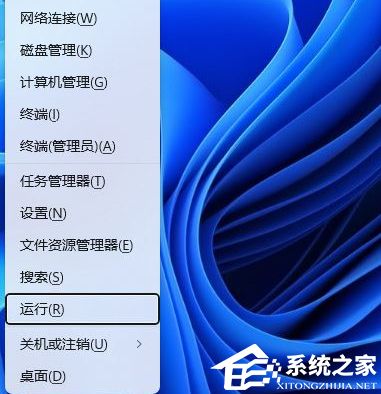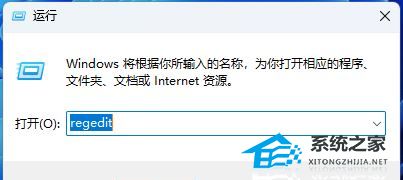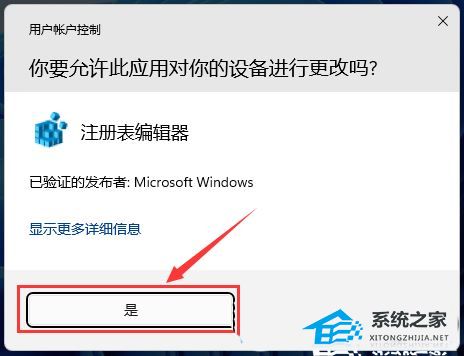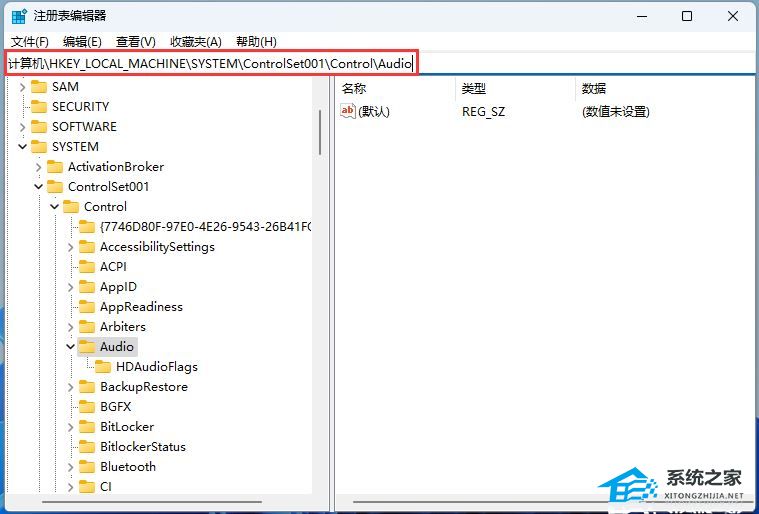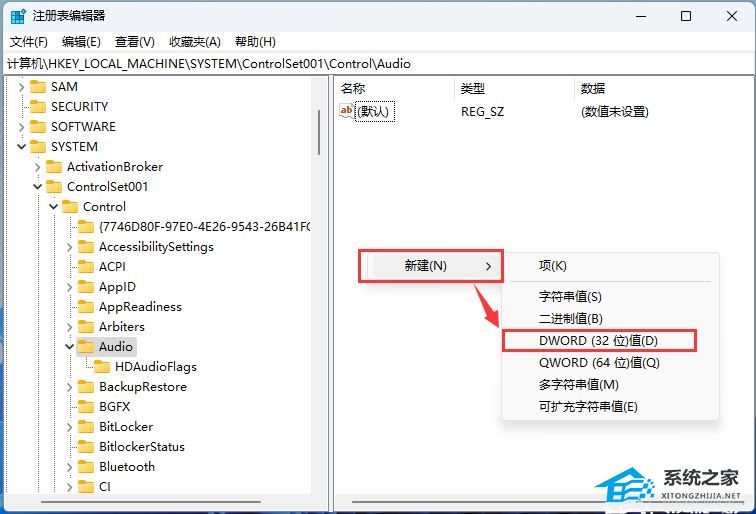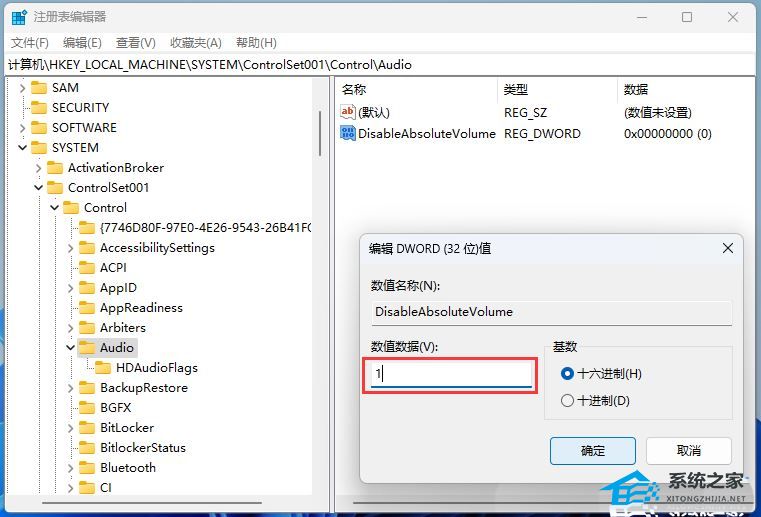在我们日常电脑的使用中,经常会用电脑来看视频、听音乐等,但为了更好的使用体验,就想要设置电脑默认音量,这样才不会出现音量偏大或偏小的问题。那么应该如何设置呢?下面小编带来了方法,我们一起来学习下吧。
具体操作如下:
1. 首先,按键盘上的【 Win + X 】组合键,或右键点击任务栏上的【Windows开始徽标】,在打开的隐藏右键菜单项中,选择【运行】。
2. 运行窗口,输入【regedit】命令,按【确定或回车】打开注册表编辑器。
3. 用户账户控制窗口,你要允许此应用对你的设备进行更改吗?点击【是】。
4. 注册表编辑器窗口,依次展开到以下路径:HKEY_LOCAL_MACHINESYSTEMControlSet001ControlAudio 。
5. 接着,在右侧空白处,点击【右键】,打开的菜单项中,选择【新建 - DWORD (32 位)值(D)】。
6. 新建的DWORD (32 位)值(D)命名为【DisableAbsoluteVolume】,然后双击该新建的值,在打开的编辑 DWORD (32 位)值窗口,将数值数据数据修改为【1】。
注意:每次系统大更新后注册表需重新设置。
以上就是系统之家小编为你带来的关于“Win11设置电脑默认音量的简单步骤-【图文】”的全部内容了,希望可以解决你的问题,感谢您的阅读,更多精彩内容请关注系统之家官网。

 时间 2024-03-29 11:09:04
时间 2024-03-29 11:09:04 作者 admin
作者 admin 来源
来源